Jak připravit Vzdálenou plochu (PC, na který se chcete připojit)
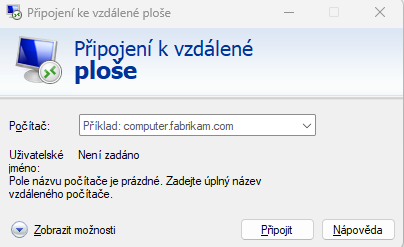
- Ujistěte se, že máte systém Windows 10 Pro.
To zkontrolujete tak, že přejdete na Start > Nastavení > Systém > O systému a najdete část Edice. Informace o tom, jak tento systém získat, najdete v článku Upgrade z Windows 10 Home na Windows 10 Pro. - Když budete připravení, vyberte Start > Nastavení > Systém > Vzdálená plocha a zapněte možnost Povolit Vzdálenou plochu.
- Poznamenejte si název tohoto počítače v části Jak se připojit k tomuto počítači.
- V některých případech je potřeba místo názvu počítače zadat IP adresu. Tu naleznete například zadaním ipconfig do příkazové řádky (IPv4 Address).
V případe školního PC, tento PC nepřipravujete. Musíte se však uistit, že máte práva na přístup a správny název PC.
Jak se připojit na Vzdálenou plochu (PC, z kterého se chcete připojit)
Aplikace k připojení tzv. Vzdálená plocha je již nainstalovaná na Vašem zařízení v rámci aplikací Windows.
Pro připojení budete potřebovat VPN (https://tech.mendelu.cz/34896).
Postup k připojení
-
Do vyhledávacího pole na hlavním panelu zadejte Připojení ke vzdálené ploše a potom vyberte Připojení ke vzdálené ploše. V dialogovém okně Připojení ke vzdálené ploše zadejte název počítače (případně IP adresu počítače), ke kterému se chcete připojit, a pak vyberte Připojit.
V případe připojení na školní PC se většinou jedná o názvo ve formáte učebna.mendelu.cz (napr. q01.mendelu.cz)
- Při školním PC budete vyzvání k zadání jména a hesla pro přístup. Zde zadejte přihlasovací údaje z UISu, v některých případech musíte zadat ad\login.
- V případě připojení k PC na PEF můžete využít také návod přímo na dané stroje, zveřejněný na ich stránkach: https://kb.pef.mendelu.cz/pages/viewpage.action?pageId=5800117